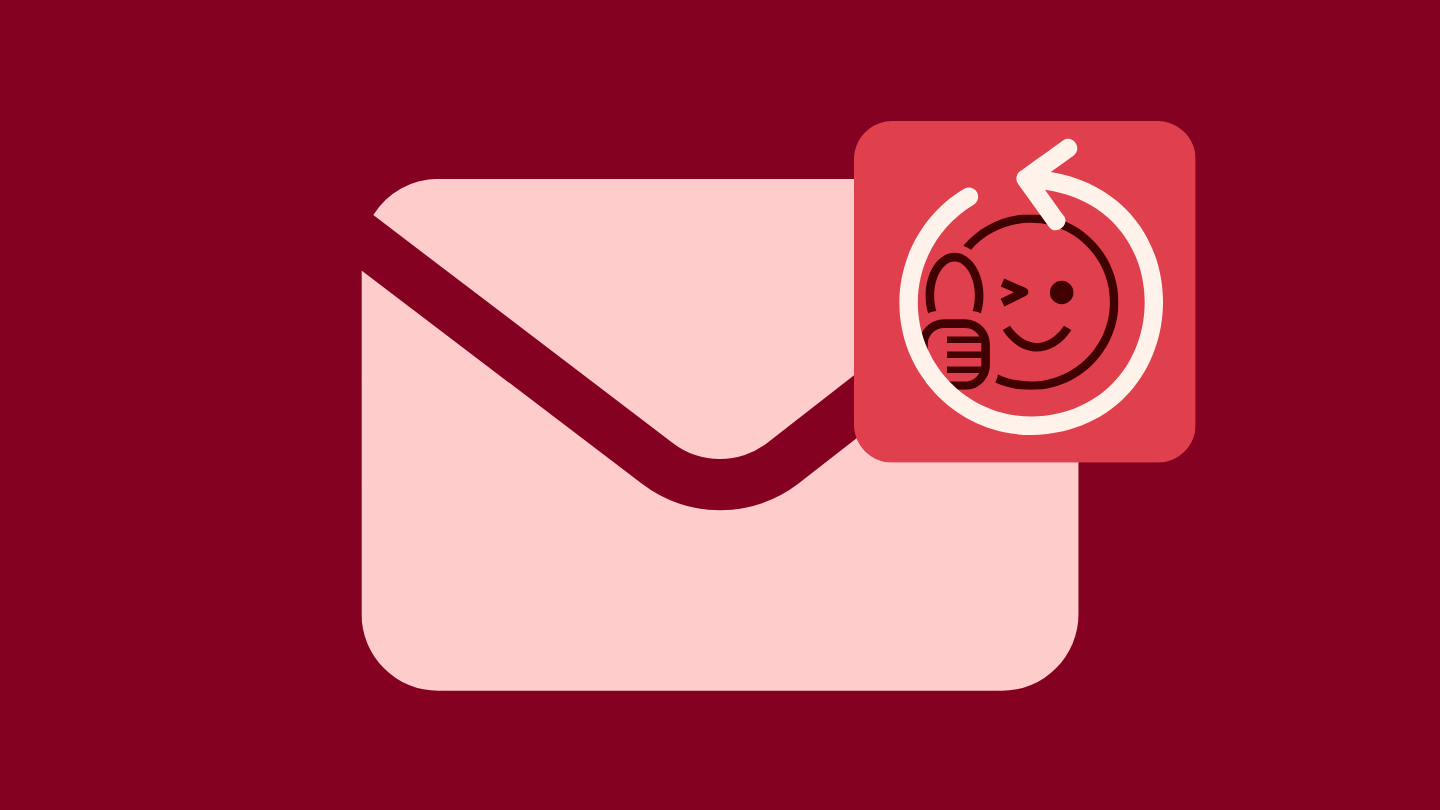メールの送信を停止する方法 - 究極のガイド。
送信をクリックして間違いに気づいた?Gmail、Outlook、Apple Mail、Yahoo、iPhoneでメールの送信を取り消す方法をご紹介します。
一部のメールプロバイダーでは、送信をクリックしてから一定時間経過すると、メールを取り消すことができます。この送信取り消し機能は、送信をクリックした後で、宛先を間違えてしまったり、ファイルを添付し忘れてしまったりといったミスに気づいたときに便利です。Gmail、Outlook、Yahoo、Apple Mailのどのデバイスからでも、簡単な手順でメールの送信を取り消す方法を ご紹介します!
Gmailの「送信取り消し」機能とは?
送信取り消し」機能はGmailで最初に導入され 、その後OutlookやYahoo!メールなど他のプロバイダーも追随し、2022年後半にはApple Mailも加わりました。Gmailでは、送信取り消し機能を有効にする必要があり、一度有効にすると、メールの送信を30秒間遅らせることができる。 この30秒の間に、「送信取り消し」をクリックして送信をキャンセルすることができる。送信取り消し」をクリックすると、そのメールは実際には送信されません。
メールの送信を取り消すと、受信者がメールを開く前に送信したメールを取り戻す ことができますが、多くの人は、GmailやApple Mailのような一般的なメールプロバイダーでメールの送信を取り消すことは、単に送信を遅らせることを意味することに気づいていません。送信を取り消すと、メールプロバイダーはメールの送信を数秒遅らせ 、メールが正式に送信されるのを止める猶予を与えます。そのため、あなたとメールの受信者が同じメールプロバイダを使用し、同じサーバー上にいない限り、一度送信されたメールを受信者のメールボックスから削除することは物理的に不可能である ことを覚えておいてください。
メールの送信を取り消す機能は存在しますが、送信プロバイダーのサーバーを離れたメールを取り消すことは技術的に不可能です。これは、電子メールのプロトコルがどのように設定されているかによるものだ:電子メールは、受信者に届くまでにさまざまなサーバーを経由する。各サーバーは、メールを転送するコマンドをメール本体と一緒に受け取っているため、このコマンドを後から取り消すことはできません。
なぜメールの送信を停止したいのですか?
メールの送信を取り消したい理由は いくつかあります。ケースにもよりますが、メールが受信者に正式に送信される前に、ミスを修正することができます。メールの送信を取り消したくなる最も一般的な理由を以下にまとめました。
- 宛先を間違えた
- 添付ファイルの付け忘れ
- スペルミスや間違った情報
メールの送信を取り消すことはできますか?
送信したメールを取り消すことができるかどうかは、さまざまな要因やメールプロバイダーによって異なります:お使いのメールプロバイダーは、送信取り消しまたは送信の取り消し機能を提供していますか?送信ボタンをクリックしてからどのくらい時間が経過していますか?メールはすでに受信者のメールボックスに届いているか?
メールを送信すると、そのコピーが受信者のメールサーバーに送信されることを覚えておくことが重要です。そのため、いったんメールが別のサーバーに届いてしまうと、メールプロバイダーが受信者のメールサーバーからメールを削除することは不可能です。
AndroidやiPhoneなどのモバイルデバイスを含む、さまざまなメールプロバイダーからメールを送信解除する方法については、こちらをご覧ください。
Gmailでメールの送信を取り消す方法
Gmailでは、送信をクリックしてから数秒間、送信を取り消すことができます。この取り消し機能は、メールの送信を遅らせるだけです。この機能では、メールが受信者のメールボックスに届くまでの時間を5~30秒の間で選ぶことができます。これはメールの送信を取り消す方法だと思われるかもしれませんが、Gmailの送信取り消しは単に送信を遅らせるだけです 。秒を過ぎるとメールは送信され、取り消すことはできません。
Gmailの送信取り消し設定
まず最初に、この送信取り消し機能を自分のニーズに合わせて設定します。十分な時間をかけてメールの送信を取り消せるようにするには、以下の手順に従ってください。
- Gmailアカウントにログインします。
- 設定]をクリックします。
- すべての設定を見る]をクリックします。
- *送信を取り消す]*の横にある[メールの送信を取り消す時間]で、5秒、10秒、20秒、30秒のいずれかを選択します。
- 変更を保存]をクリックします。
期間を設定したら、以下の手順に従って、受信者のメールボックスに届く前にメールを取り出す方法を学びましょう。
AndroidのGmailからメールを送信解除する
- 送信をクリックすると、AndroidのGmailアプリの右下にポップアップメッセージが表示されます。
- 元に戻すをクリック
取り消しボタンをクリックすると、メールは下書きとして再度開き、必要に応じて編集することができます。
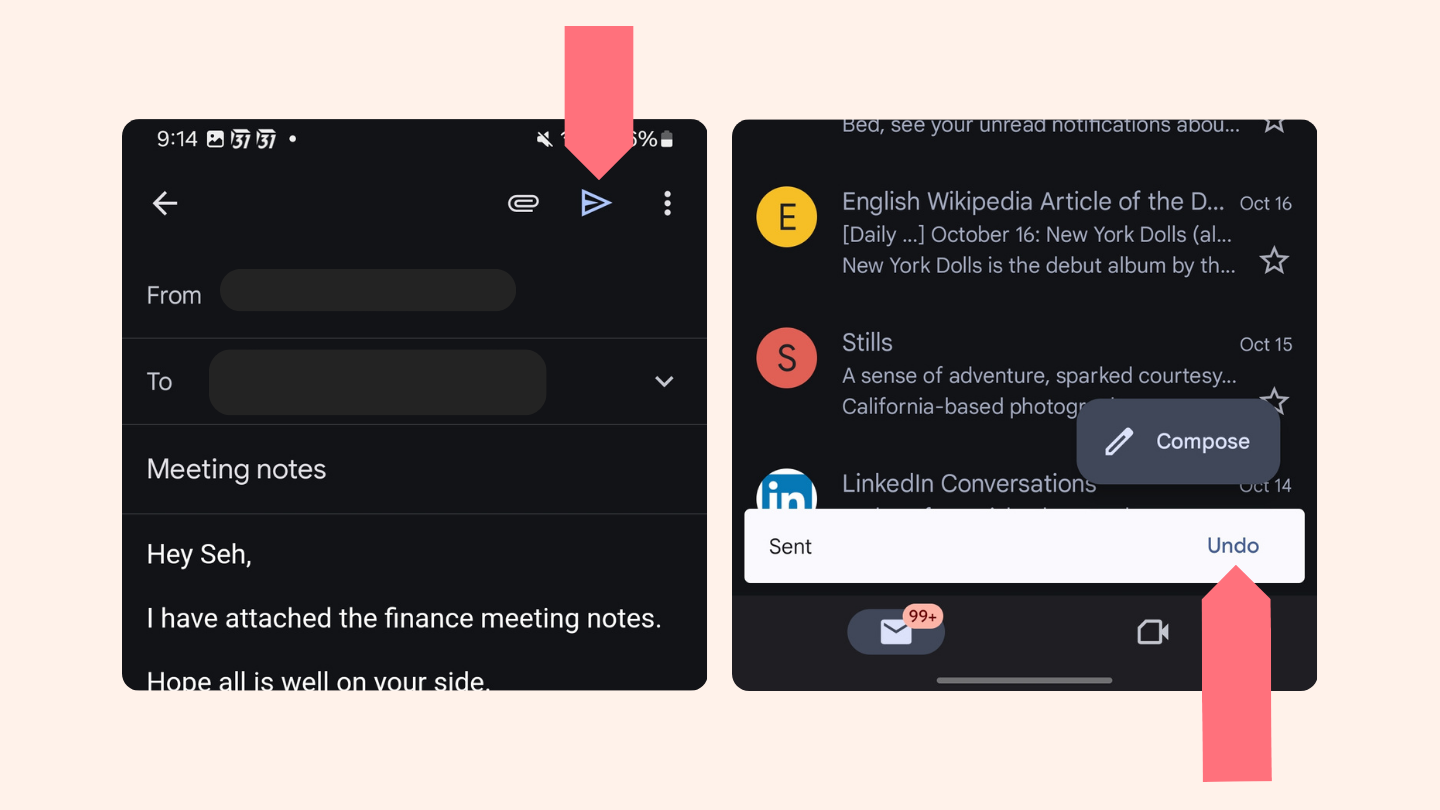
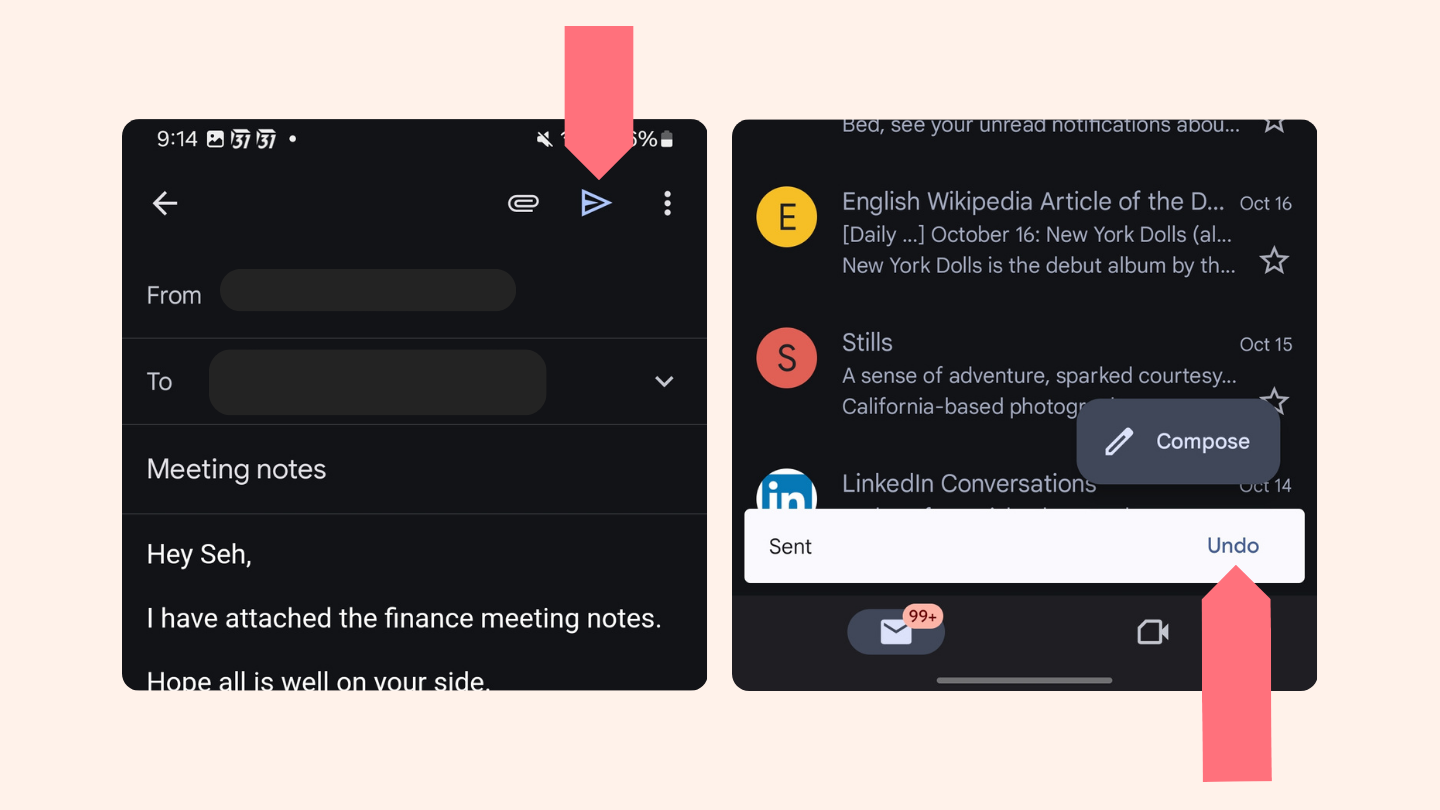
送信をクリックすると、AndroidのGmailアプリの下部に取り消しオプション付きの送信済み通知が表示されます。
Gmailといえば… メールボックスのプライバシーをもっと守りたいですか?無料かつ追跡ゼロのプライベートGmailがあります!
iPhoneのGmailアプリでメールの送信を取り消す
- 送信をクリックすると、iPhoneのGmailアプリの右下にポップアップメッセージが表示されます。
- 元に戻すをクリック
取り消しボタンをクリックすると、メールは下書きとして再度開き、必要に応じて編集することができます。
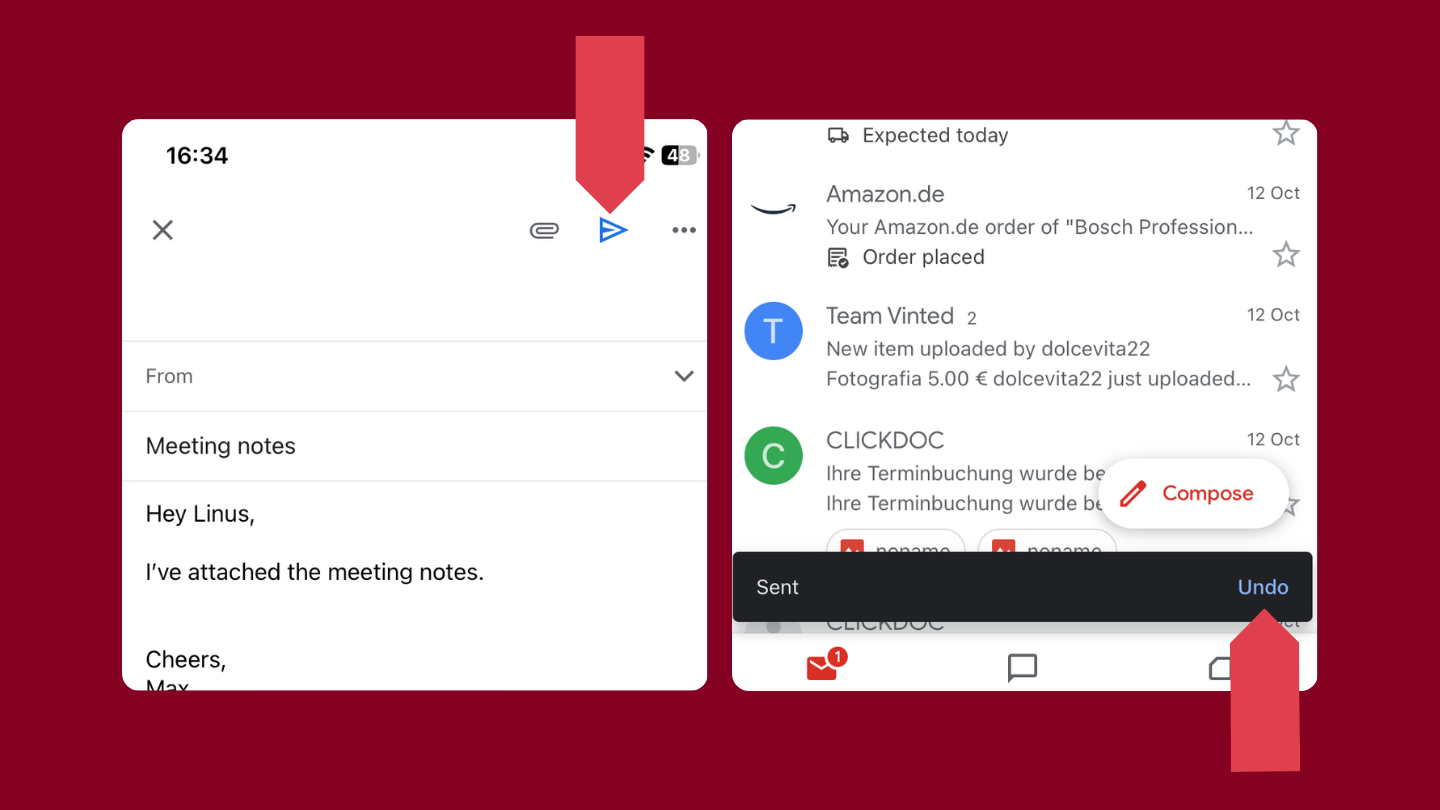
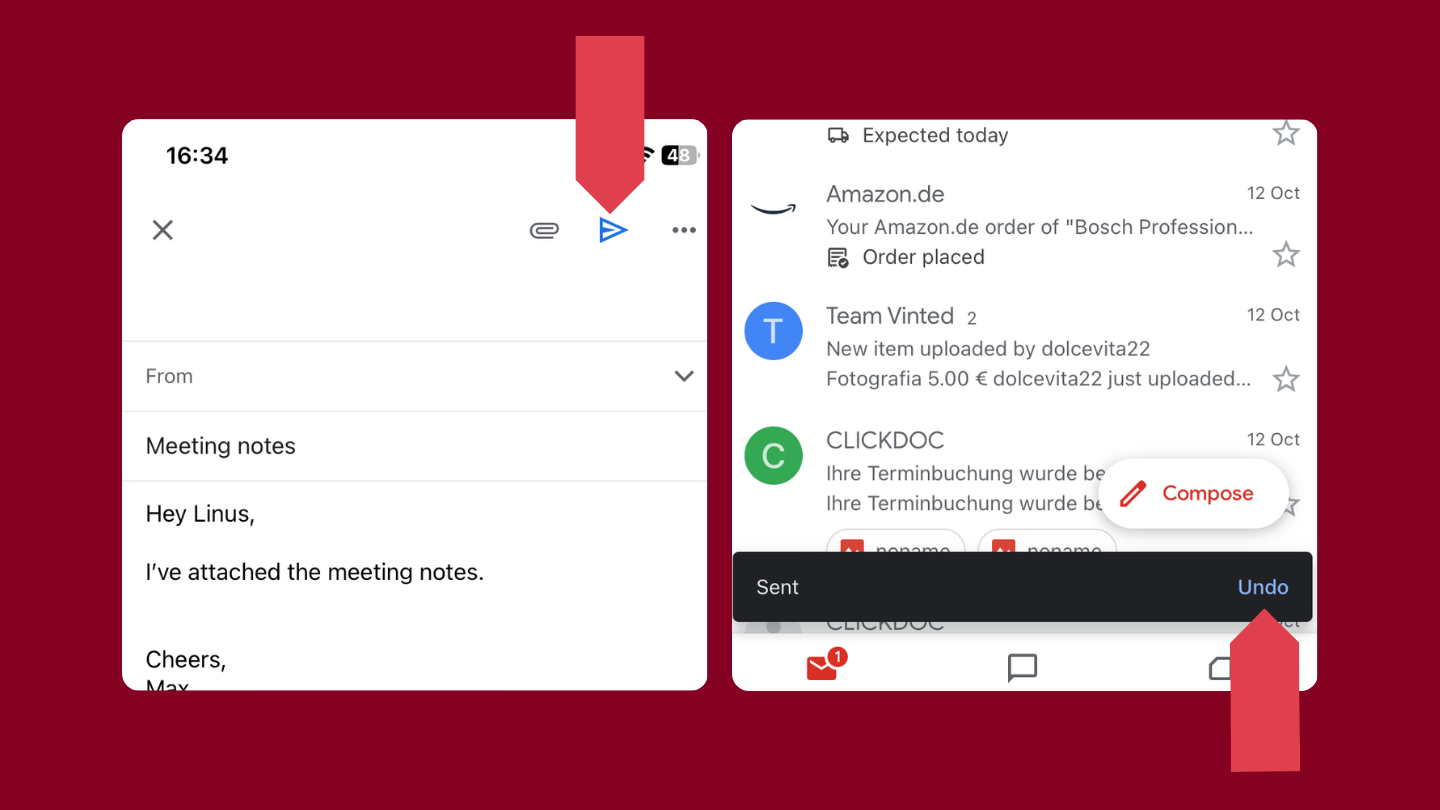
iPhoneのGmailで、取り消しボタンをクリックしてメールの送信を取り消します。
ウェブアプリのGmailでメールの送信を取り消す方法
- 送信をクリックすると、ウェブブラウザのGmailの左下にポップアップメッセージが表示されます。
- 元に戻すをクリック
取り消しボタンをクリックすると、「送信を取り消しました」というポップアップが表示され、メールが下書きとして再度開き、必要に応じて編集できるようになります。
Outlookでメールの送信を取り消す方法
Outlookのメッセージリコール機能を使えば、送信したメールを取り消すことができます。注意すべき点は、このリコール機能はMicrosoft Exchange 環境でのみ 利用可能であるということです。つまり、受信者が同じ組織内のOutlookまたはMicrosoft 365ユーザーであり(例:受信者が同じ会社組織または学校に所属している)、メールがまだ開かれていない 場合にのみ機能します。
覚えておいてください: Outlookのメッセージリコールは、Tuta Mail、Gmail、Yahooなどの異なるメールプロバイダを使用している受信者に送信された電子メールでは機能しません。
OutlookまたはExchangeで送信されたメールを正常にリコールするための条件
- 送信者と受信者の両方がOutlookまたはExchangeを使用していること。
- 受信者がメールを開いていないこと。
- 受信者がオンラインであり、Outlookをキャッシュモードで使用しているか、Exchangeに接続していること。他のメールクライアントやモバイルアプリでOutlookを使用している場合、リコールが機能しないことがあります。
- 受信者の Outlook 設定が呼び出しを許可するように構成されている必要があります。
Outlookのメッセージ呼び出しはすべてのケースで機能するわけではなく、成功しても即座に実行されるとは限りません。メールの呼び出しや送信取り消しをしようとすると、Outlookは常に、呼び出しが成功したか失敗したかを知らせる通知を送信します。
Outlookのリコール機能を使用する条件がわかったところで、この機能の使い方を見てみましょう。
Microsoft OutlookアプリまたはOutlook.comでメールの送信を解除する(ビジネスまたは学校アカウントの場合)
以下の手順では、Microsoft OutlookアプリまたはOutlook.comで未開封のメールを呼び出す方法を紹介します。
-
送信済みアイテムに移動する
-
未送信のメールをクリックして開きます。
-
ファイル」をクリック
-
情報を選択
-
メッセージの再送と呼び出し]をクリックします。
-
このメッセージを呼び出す]をクリックします。
-
このメッセージを呼び出す]をクリックすると、2つのオプションが表示されます:
- このメッセージの未読コピーを削除する -未読コピーを削除して新しいメッセージに置き換える
-
リコールが成功したか失敗したかを各受信者に知らせる]をクリックして選択します。
-
OKをクリックする。
リコールが成功したか失敗したかを知らせるOutlookの通知を待つ。
このメッセージをリコールする]ボタンが表示されない場合は、Microsoft Exchangeアカウントを使用していないか、組織がこの機能を提供していない可能性があります。
HotmailまたはOutlook(Webベースのアカウント)からメールを送信解除する方法
個人のMicrosoftアカウントでは、メッセージの呼び出しはできません。 お客様のEメールアドレスが@outlook.com、@hotmail.com、@live.com、または@msn.comで終わっている場合、この機能はご利用いただけません。これらのマイクロソフトのアドレスはウェブベースなので、一度送信したメールはサーバーから離れ、永久に送信されます。
Outlook.comで送信取り消しを設定する手順
実際にOutlook.comからメールをリコールすることはできませんが、Gmailのようにメールの送信を遅延させ、5秒または10秒の期間を設けて送信を取り消すことができるアンドゥ機能があります。以下では、この送信遅延機能を設定し、メールを取り消したいときに使用する方法をご紹介します。
Outlook.comで送信取り消しオプションをオンにする方法
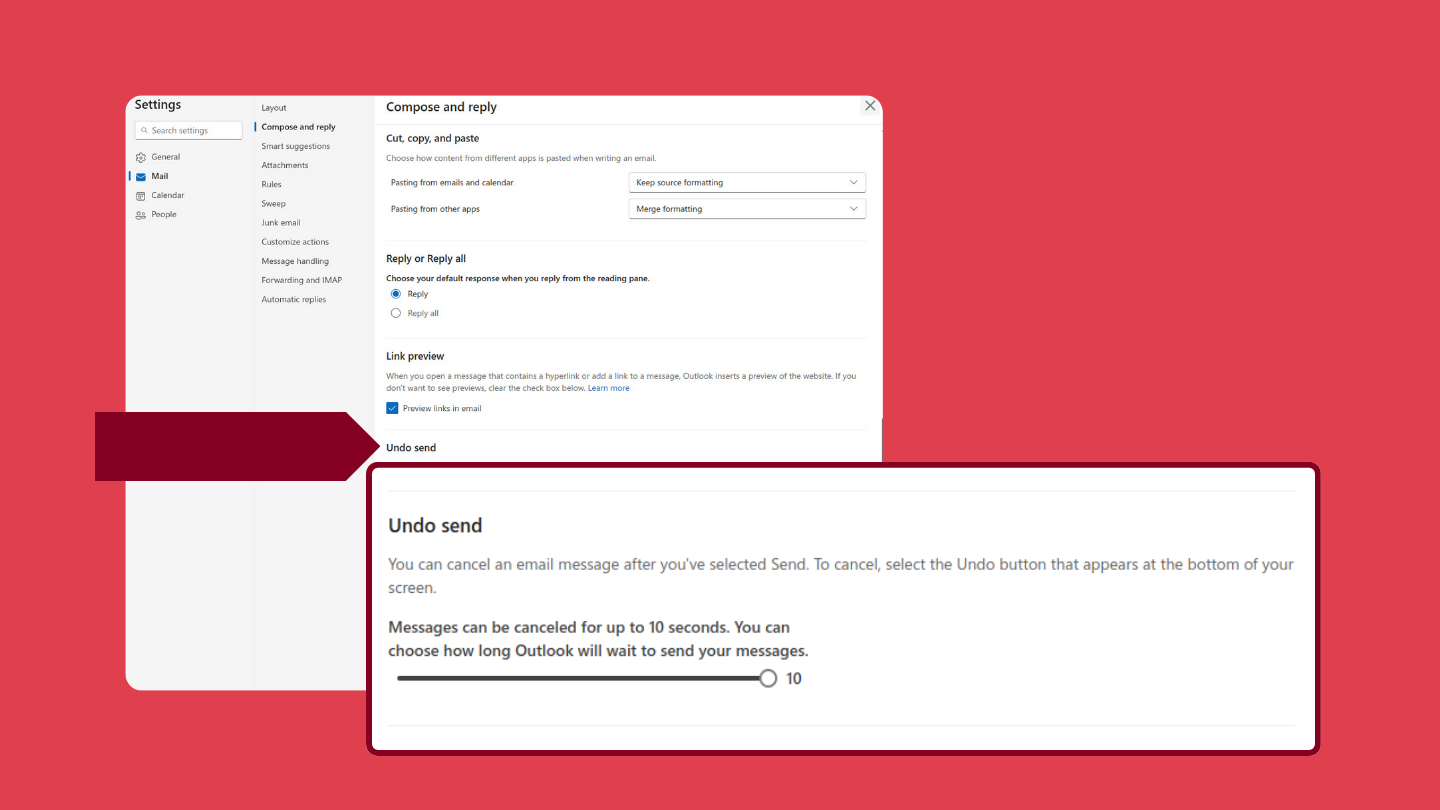
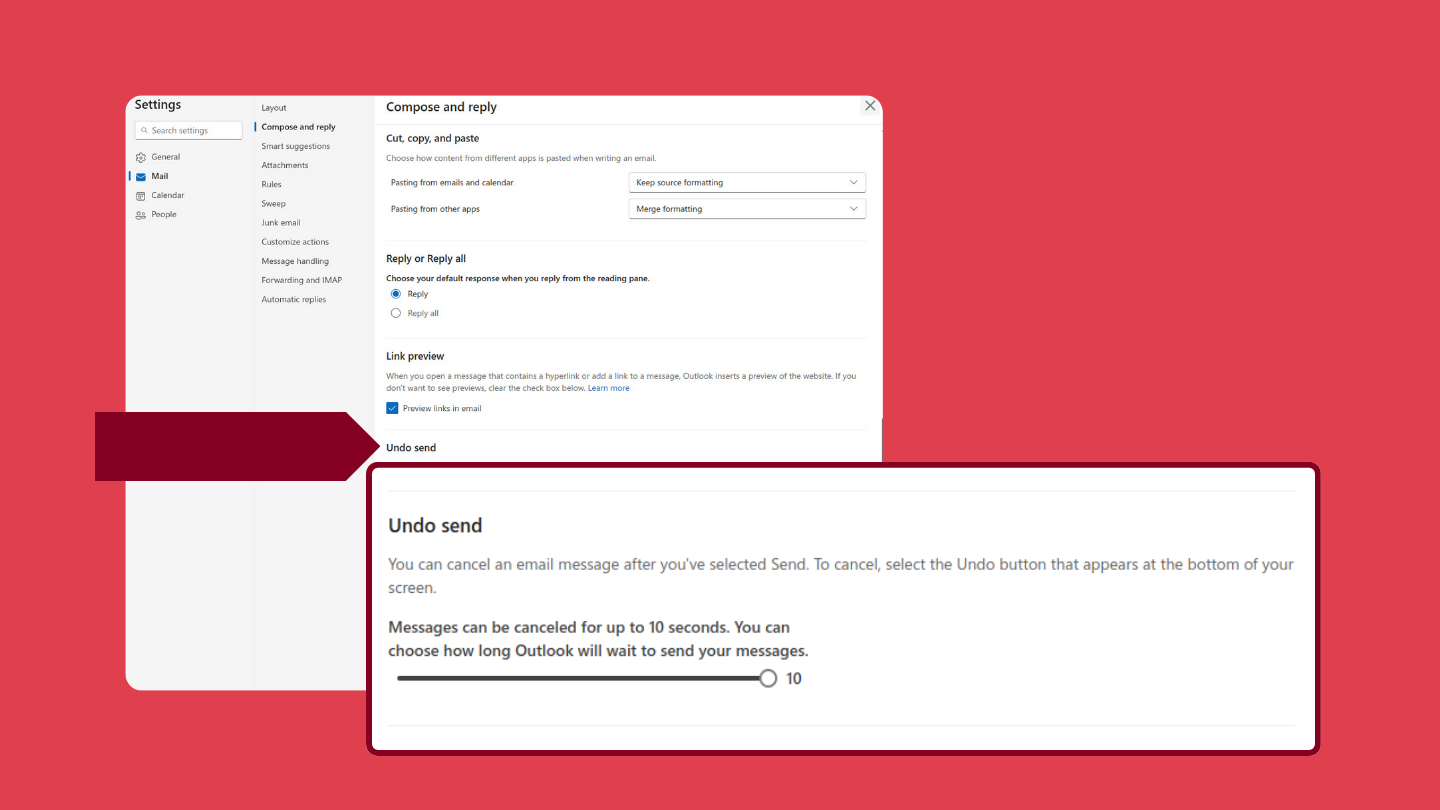
Outlookでメールの送信を取り消すには、設定で送信取り消し機能を設定する必要があります。
- Outlookの上部にある「設定」アイコンをクリックします。
- メール]で[作成と返信]をクリックします。
- 送信の取り消し]で、Outlookがメールを送信する期間を選択します。
- 保存をクリックします。
ブラウザからOutlookのメール送信を取り消す方法
- 送信をクリックすると、画面の下にポップアップメッセージが表示されます。
- 元に戻すをクリック
取り消しボタンをクリックすると、メールが下書きとして再度開き、必要に応じて編集できるようになります。
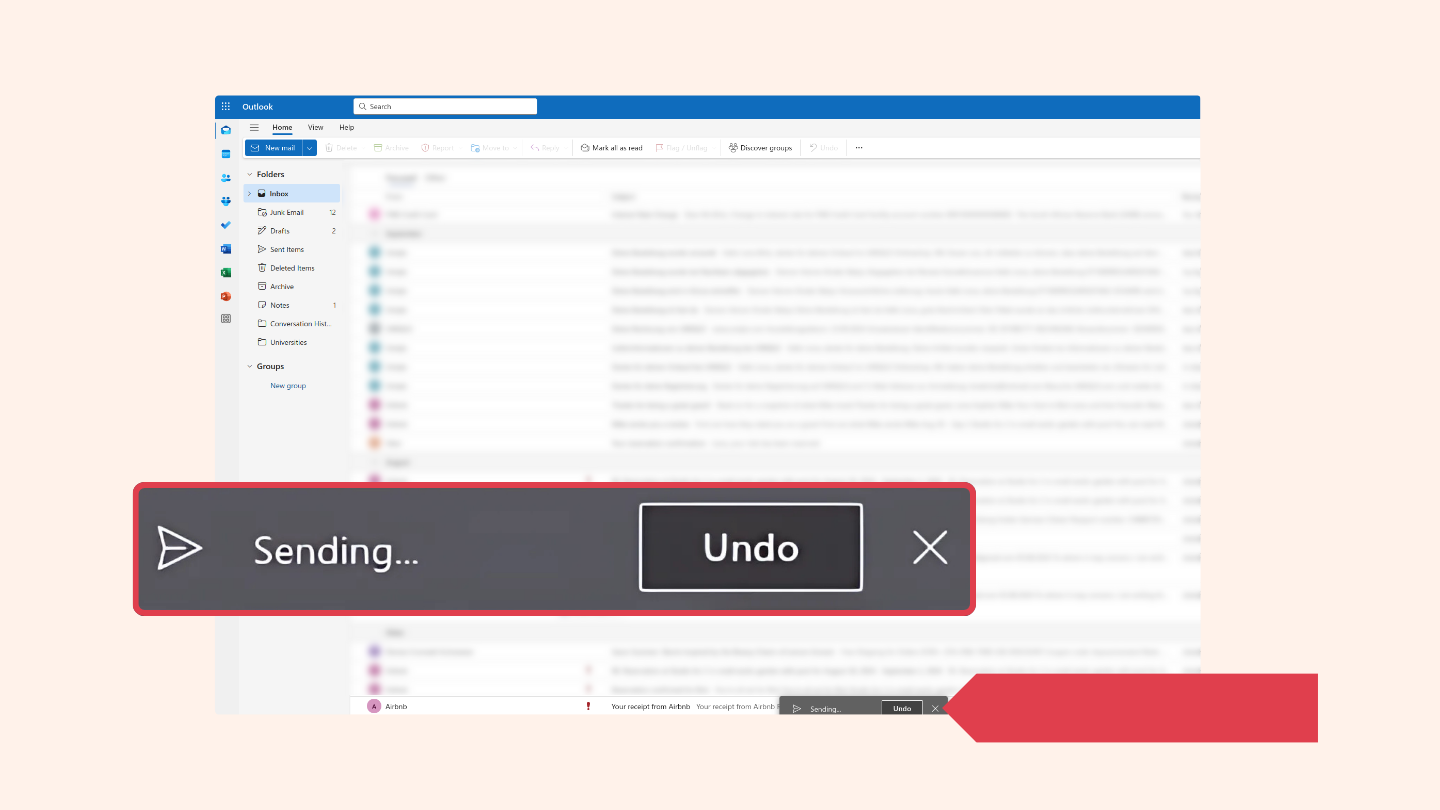
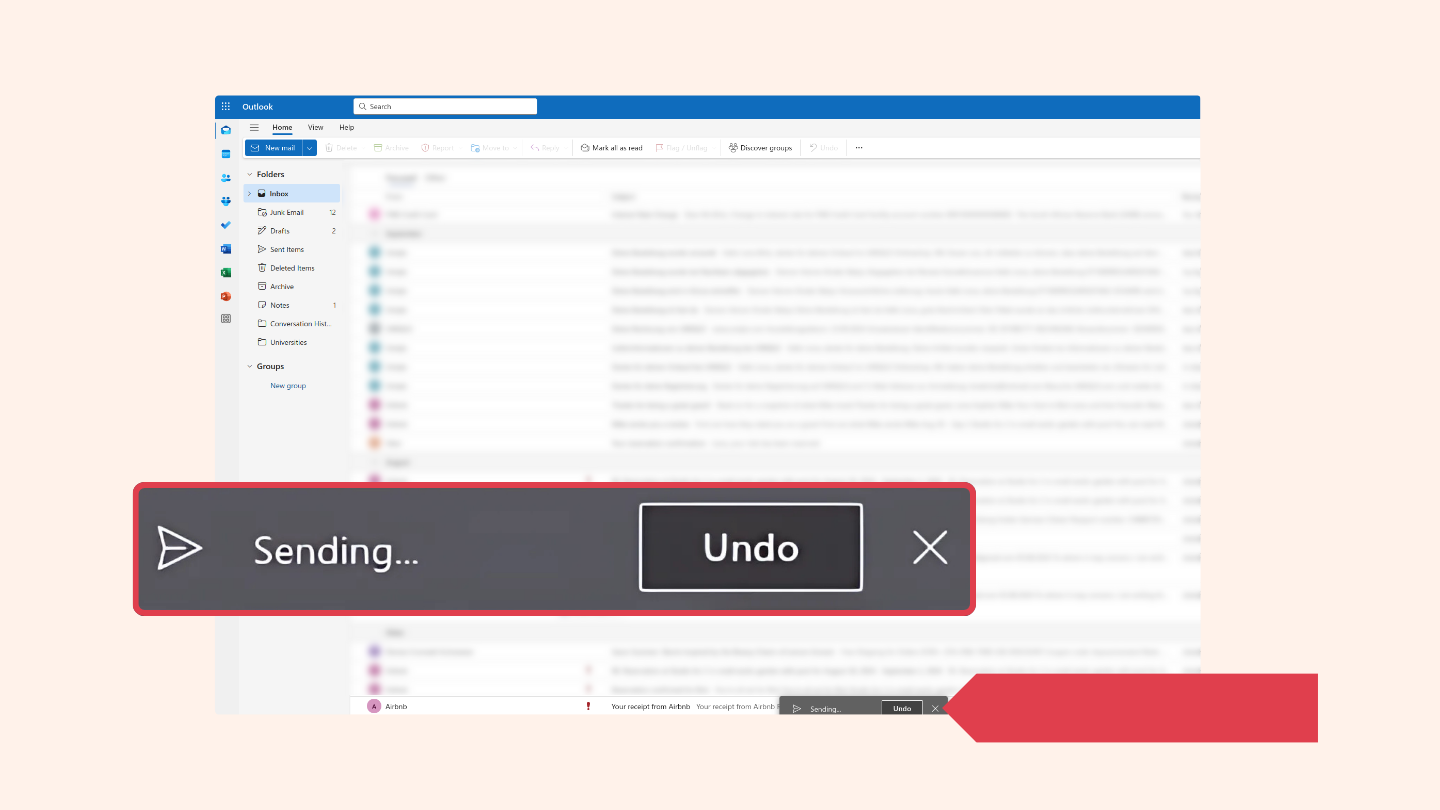
ウェブブラウザでOutlookを使用していて、送信の取り消し機能を設定している場合は、新しいメールを送信するたびに取り消しボタンがポップアップ表示されます。
iPhoneのOutlookアプリでメールの送信を取り消す方法
残念ながら、Outlookメールアプリを持っているiPhoneユーザーには、ブラウザ上のOutlookウェブメールクライアントのように送信を取り消すオプションはありません。これを回避する簡単な方法は、OutlookアカウントをApple Mailにリンクすることです。Apple Mailには送信取り消し機能があります。
AndroidからOutlookのメール送信を取り消す方法
スマートフォンのOutlookメールアプリを使用しているAndroidユーザーの場合、Outlookの送信取り消し機能も利用できません。
アップルメールでメールの送信を取り消す方法
Apple Mailの送信取り消し機能では、メール送信後10秒、20秒、30秒の間、メールを呼び出すことができます。先に述べたように、OutlookのiPhoneアプリ自体には送信取り消し機能がないため、OutlookアカウントとAppleメールをリンクさせることが、OutlookでiPhoneに送信取り消し機能を持たせる一つの方法です。
iPhoneまたはiPadからApple Mailでメールを送信取り消しする方法
- iPhoneのApple Mailでメールを送信すると、メールアプリの下部にバナーが表示されます。
- 送信を取り消すをクリック
送信取り消しボタンをクリックすると、メールが下書きとして再度開き、必要に応じて編集できるようになります。
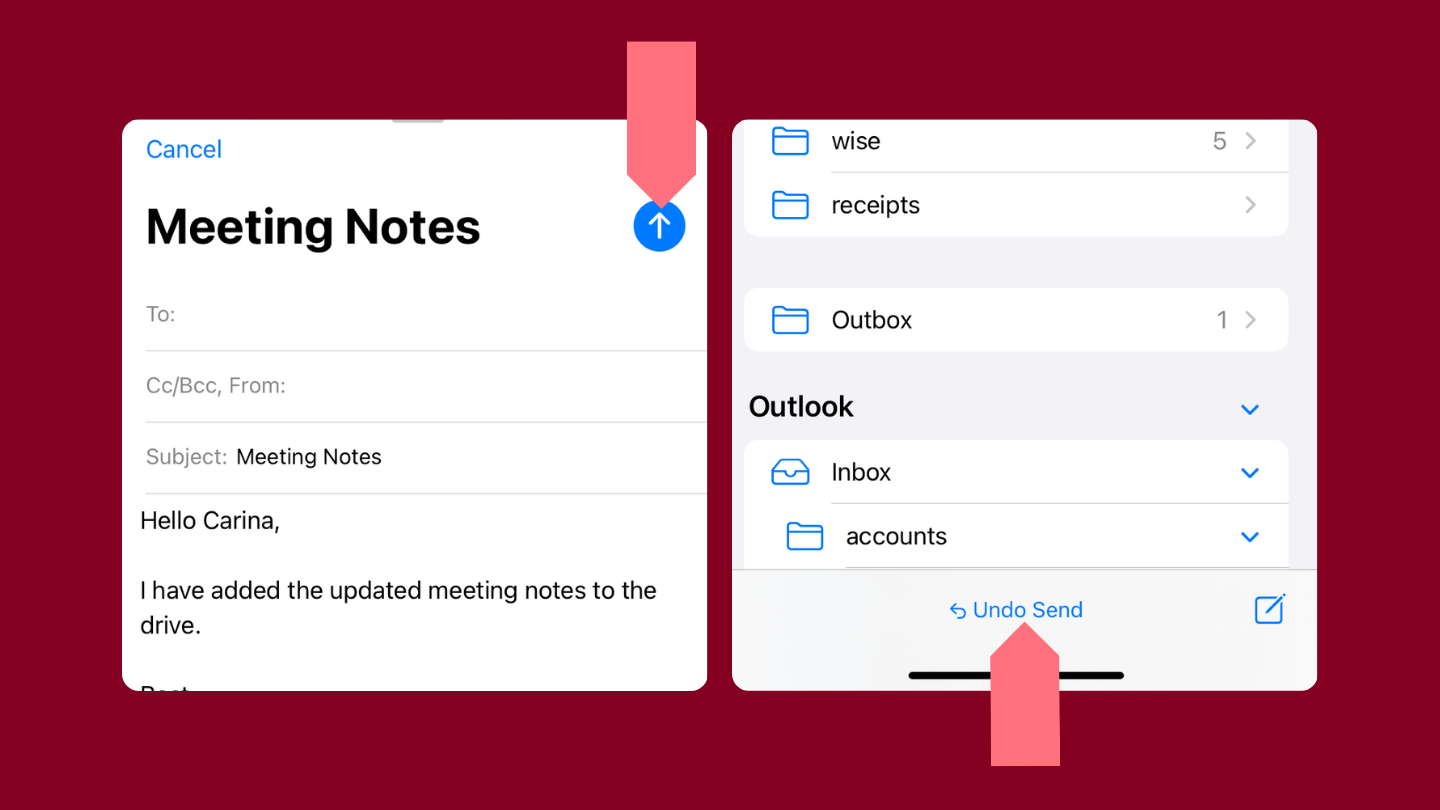
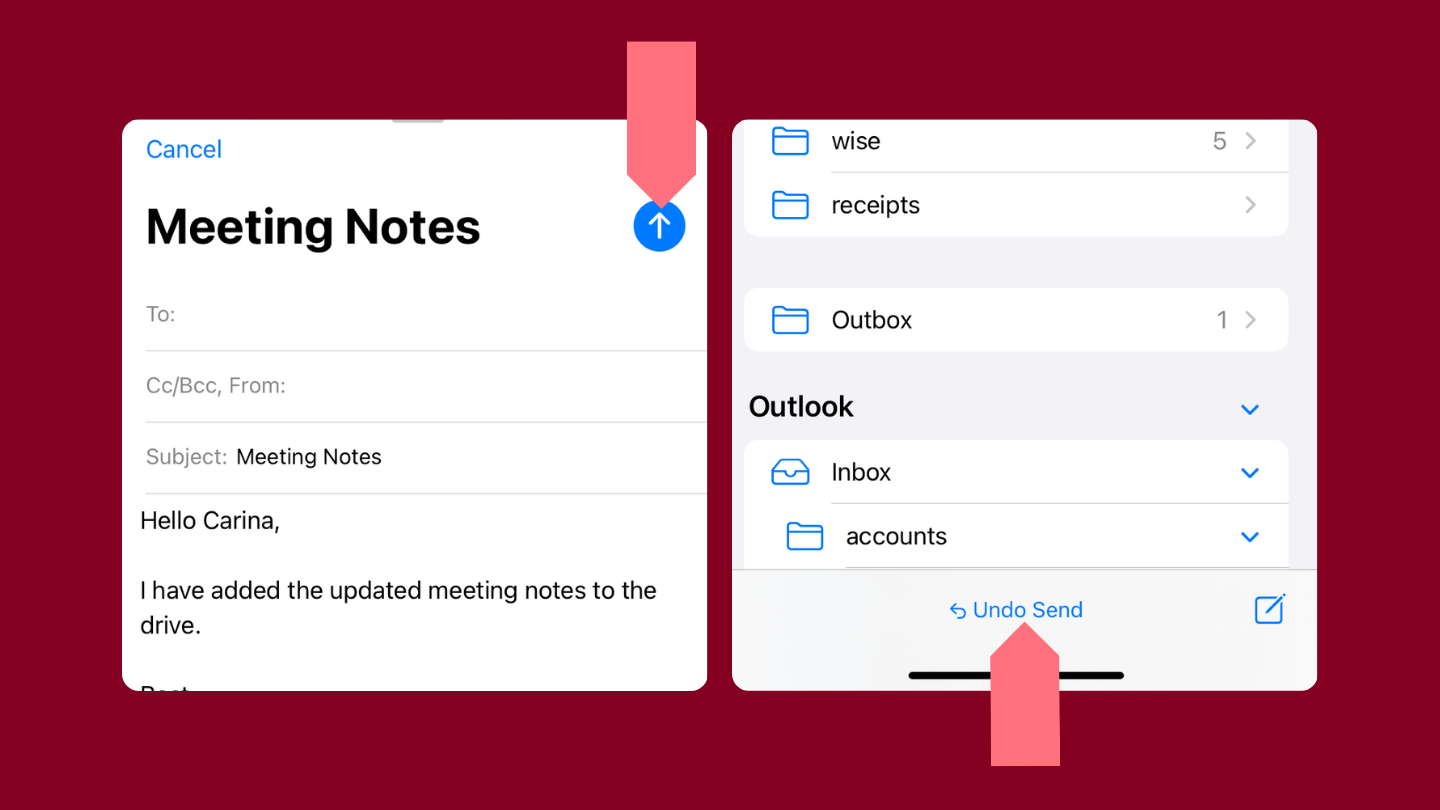
Appleメールでは、誤って送信したメールの送信を取り消すことができます。
MacからApple Mailでメールの送信を取り消す方法:
- MacのApple Mailで送信をクリックすると、左メニューの下に送信取り消しボタンが表示されます。
- 送信取り消し」をクリックします。
ヤフーメールでメールの送信を取り消す方法
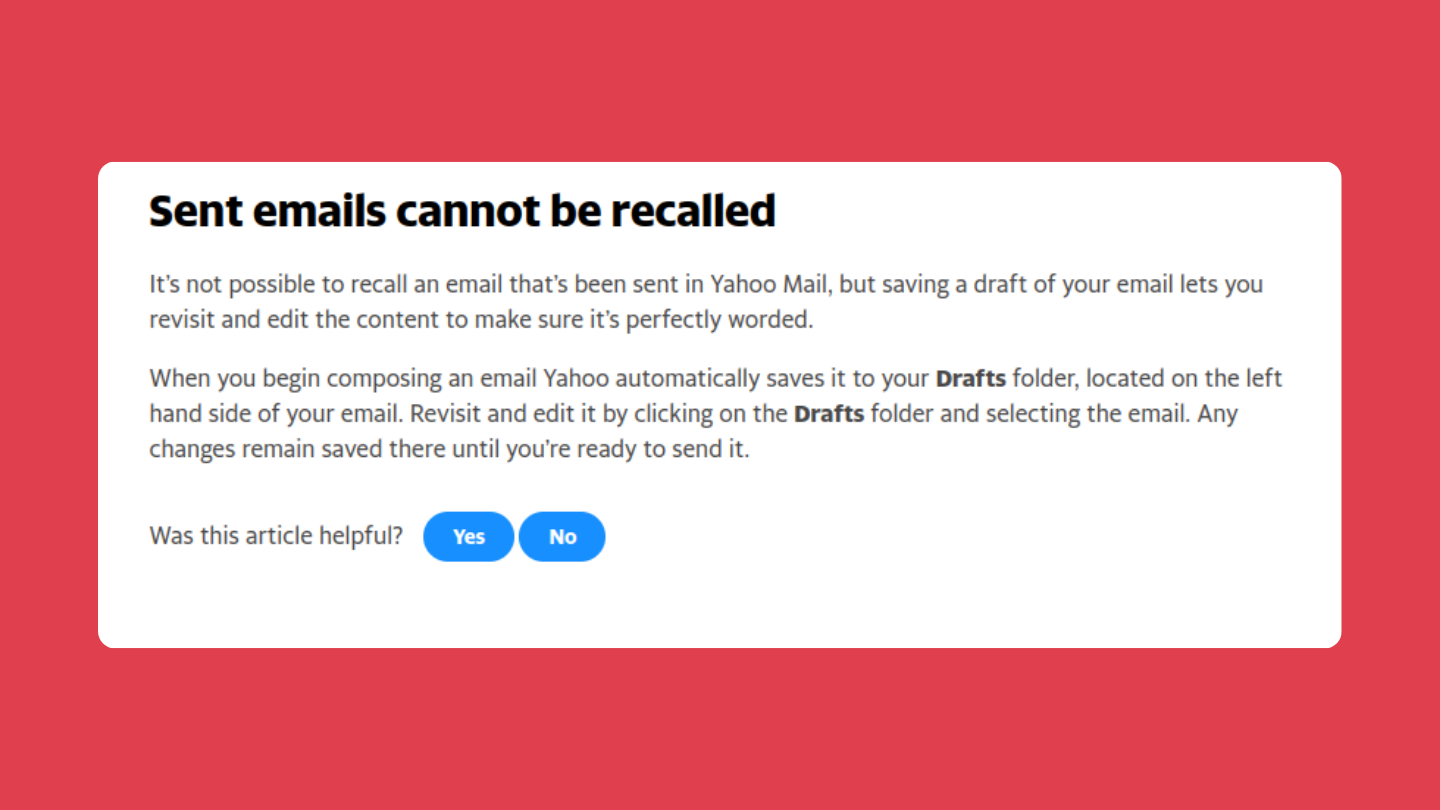
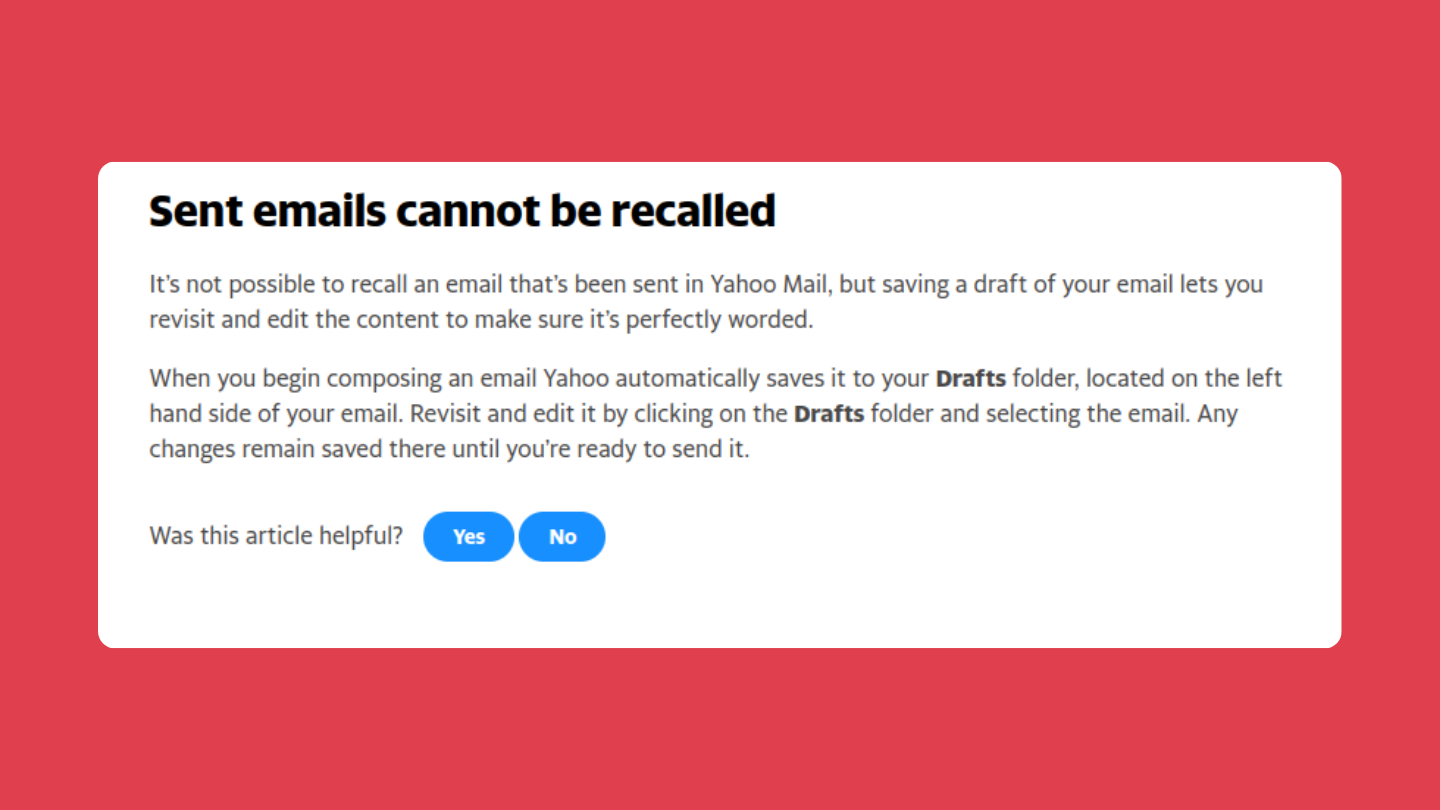
Yahooメールをお使いの場合、送信済みのメールを取り消したり、呼び出したりすることはできません。
Yahooメールには、GmailやOutlookのように送信を 数秒遅らせる送信取り消しや送信解除の機能はありません 。ヤフーメールで送信をクリックすると、メールは即座に送信され、それを呼び出したり取り消したりする方法はありません。
最良の方法:メールの送信を取り消す必要をなくす
メールの送信を取り消したり、送信を取り消したりするストレスを避けるために、送信ボタンをクリックする数秒前に、メールをダブルチェックして間違いがないことを確認することをお勧めします。また、送信してしまったと後悔しないために、下書きとしてメールを書いておき、後で送信する際にダブルチェックするという方法もあります。
ミスのあるメールを送らないために、送信を押す前に使う価値のあるメールチェックリストをまとめました。
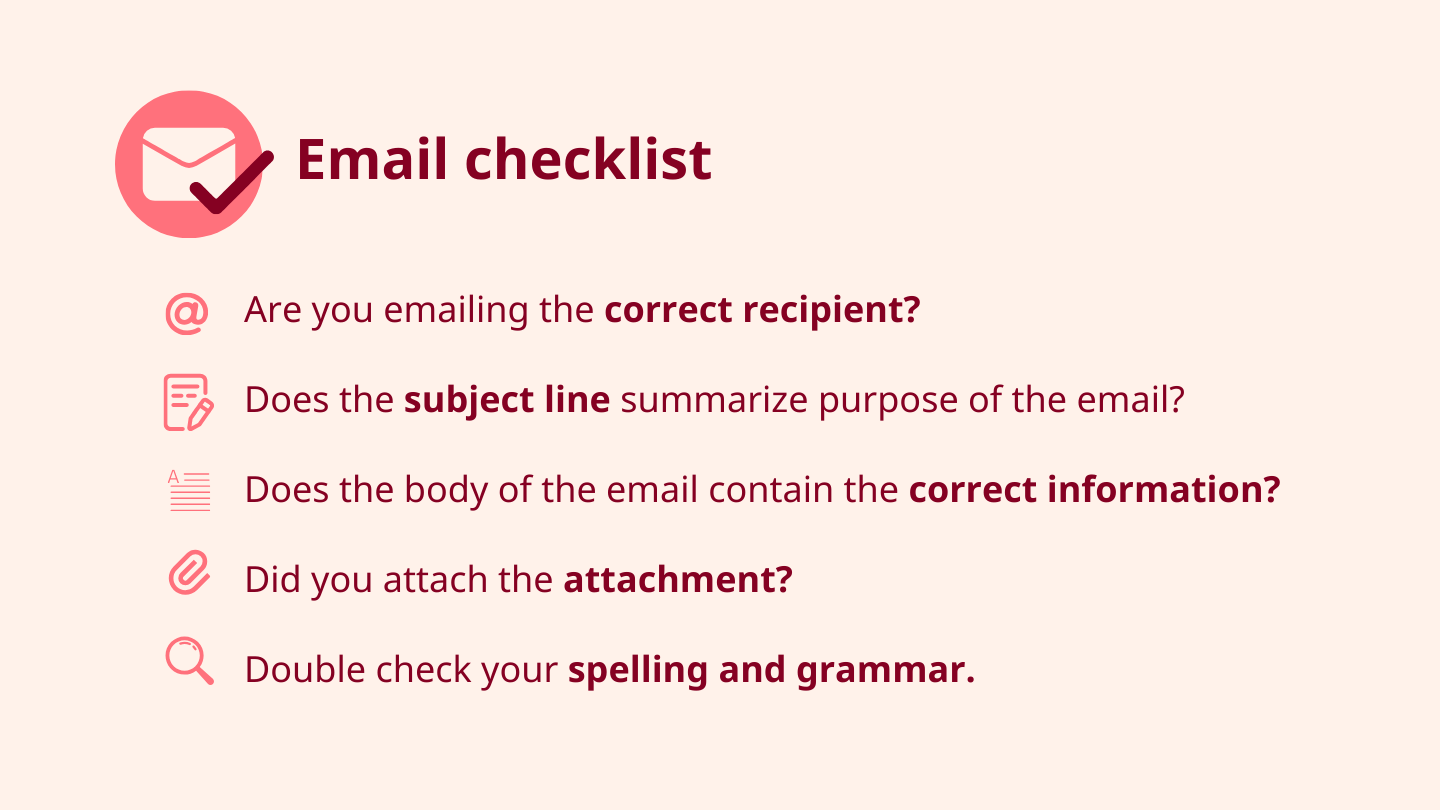
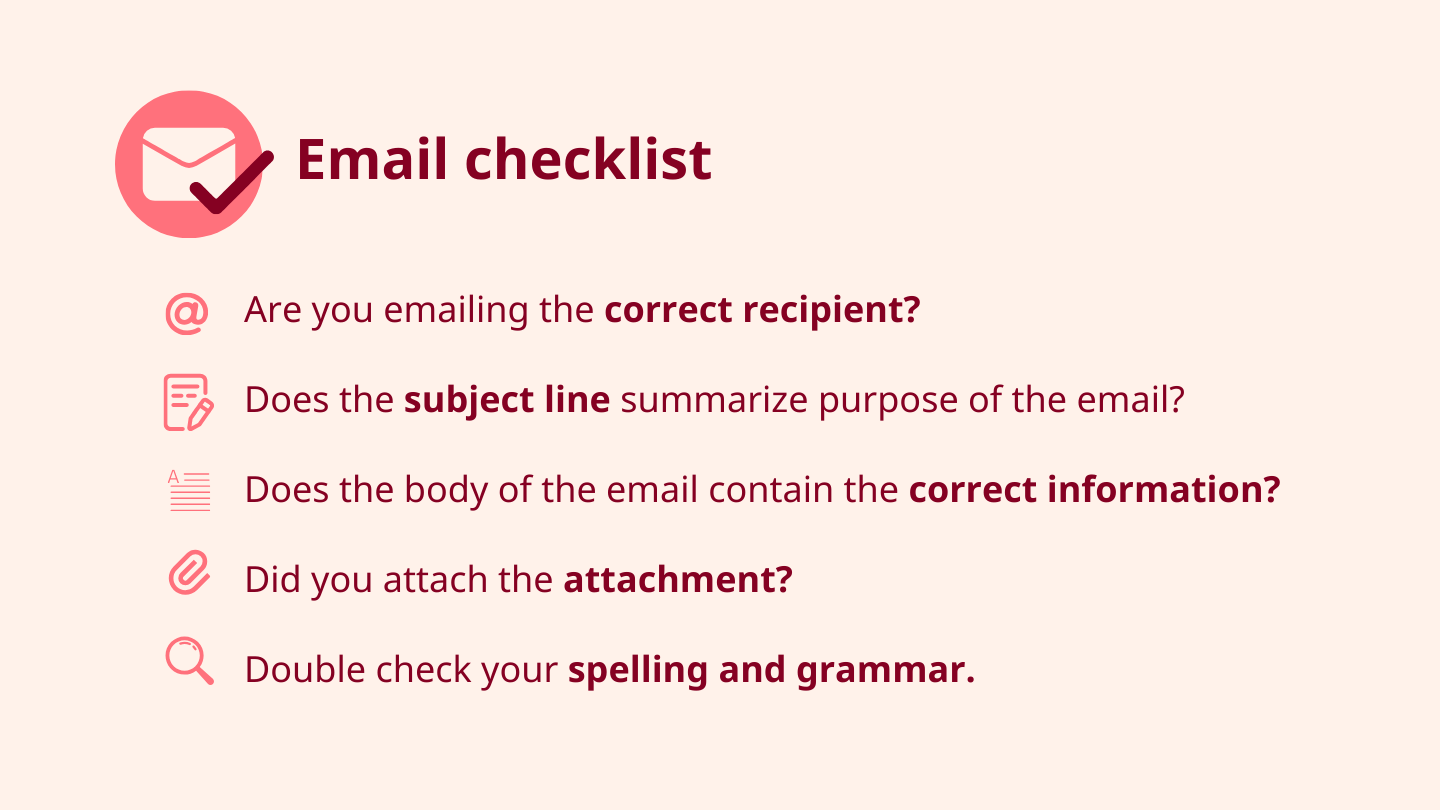
慌ててメールを送信する前に、このチェックリストを使ってメールを完璧なものにしましょう。
メールチェックリスト
慎重にメールを作成したら、数秒かけて以下のポイントを意識してメッセージを再チェックしましょう。
- 正しい受信者にメールを送っているか?
- 件名はメールの目的を要約しているか?
- メールの本文には正しい情報が含まれているか?
- 添付ファイルは添付したか?
- スペルや文法をダブルチェックしてください。
メールの送信取り消しは 便利な場合もありますが、GmailやOutlookであっても、どのようなメールプロバイダーであっても、それが(もう)不可能であるというリスクは残っています。送信をクリックする前に、 メールが完璧であることを確認しましょう!
最後に
メールの送信を取り消したり、送信を取り消したりする機能は、ほとんどの場合保証 されていません。保証されるのは、Tuta Mailでエンドツーエンドで暗号化されたプライベートメールを無料で送信できることです。
後悔しないような完璧なメールを書くには、プライバシーに重点を置いた唯一無二のメールボックスから行うべきです。Tuta Mailは、エンドツーエンドで電子メールを暗号化する唯一の電子メールプロバイダです!


Tuta Mailでは、メールの送信を取り消すことはできませんが、エンドツーエンドで暗号化されたメールを誰にでも送ることができます。Tutaの使いやすいメールアプリで、プライバシーとセキュリティを保証します。
Tutaでは、あなたのプライバシーのために戦っています!私たちは、あなたが尊重され、製品にされない、より良いウェブが可能であると信じています。
プライバシーのための戦いに参加する準備はできていますか?